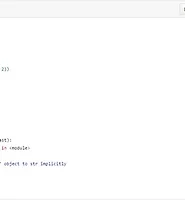| 일 | 월 | 화 | 수 | 목 | 금 | 토 |
|---|---|---|---|---|---|---|
| 1 | 2 | 3 | 4 | 5 | ||
| 6 | 7 | 8 | 9 | 10 | 11 | 12 |
| 13 | 14 | 15 | 16 | 17 | 18 | 19 |
| 20 | 21 | 22 | 23 | 24 | 25 | 26 |
| 27 | 28 | 29 | 30 | 31 |
- 함수
- Loop
- if
- 시각화
- 데이터사이언티스트
- 입문
- 기초
- 파이썬3.5
- Pycharm
- for
- 인수
- 텍스트마이닝
- 조건문
- 코딩교육
- 프로그래밍
- 반복문
- 매개변수
- 크롤링
- 파이썬
- 마이닝
- Beautifulsoup
- 클린코드
- mysql
- urllib
- Request
- CRAWL
- Python
- Def
- 데이터
- 텍스트
- Today
- Total
IT is Smart
4.1 파이썬 Interactive Shell 사용하기 (1/3) 본문
1. 파이썬 소개, Introduction to Python
2. 파이썬의 특징, Features of Python (1/2)
2. 파이썬의 특징, Features of Python (2/2)
3.1 파이썬 버전 선택하기, Select Python version
3.2 OS Bit 버전 선택하기, Select OS Bit
시작과 종료
메뉴에서 Python IDLE를 실행하거나 도스 창에서 python을 입력하고 [Enter] 키를 클릭하면 파이썬 콘솔이 실행됩니다.
파이썬 콘솔이 실행되면 Python 버전과 안내문구가 표시되고 마지막 줄에 >>>이 나타납니다. 이것을 ‘파이썬 인터프리터 프롬프트’라고 부릅니다. 파이썬 인터프리터 프롬프트에 다음과 같이 입력해 봅니다.
>>> print(‘Hello, Python!’)
[Enter] 키를 입력하면 Hello world! 라는 문자열이 화면에 출력되는 것을 볼 수 있습니다. 파이썬 콘솔을 종료할 때는 exit() 를 입력하고 [Enter] 키를 입력하면 됩니다.
▷ 소스파일 URL : https://github.com/wonbird/Short-Term-Python-for-Beginners/blob/master/stp4b_01_hello_python.py
4.1 파이썬 Interactive Shell 사용하기 (1/3)
4.1 파이썬 Interactive Shell 사용하기 (2/3)
4.1 파이썬 Interactive Shell 사용하기 (3/3)
4.2 파이썬 File Editor 사용하기-입력값 출력하기
4.2 파이썬 File Editor 사용하기-str(), int(), float() 함수 사용하기
4.3 파이썬 프로그램 만들어보기-continue & break문
4.3 파이썬 프로그램 만들어보기-try~except/finally문
4.4 파이썬 재사용할 수 있는 프로그램 만들기-함수(Function)
4.4 파이썬 재사용할 수 있는 프로그램 만들기-클래스(Class)
5.6 파이썬 파일럿 프로젝트 - 심플 텍스트 분석기 제작
6.3 파이썬 개발도구 PyCharm Project 만들기
'Programming > Python for Beginners' 카테고리의 다른 글
| 4.1 파이썬 Interactive Shell 사용하기 (3/3) (0) | 2017.11.05 |
|---|---|
| 4.1 파이썬 Interactive Shell 사용하기 (2/3) (0) | 2017.11.05 |
| 3.4 설치하기, Setup (2/2) (0) | 2017.11.05 |
| 3.4 설치하기, Setup (1/2) (0) | 2017.11.05 |
| 3.3 설치파일 형태 선택하기, Select Setup File (0) | 2017.11.05 |